Was ist GitHub Copilot Completions für Visual Studio?
GitHub Copilot in Visual Studio ermöglicht eine verbesserte KI-unterstützte Entwicklung in Visual Studiound hilft Ihnen beim Schreiben von Code produktiver und effizienter.
In diesem Artikel erfahren Sie mehr über Copilot Completions, ein KI-gestütztes Paarprogrammierwerkzeug für Visual Studio, das Ihnen kontextbezogene Codevervollständigungen, Vorschläge und sogar ganze Codeausschnitte bereitstellt. Dieses leistungsstarke Tool unterstützt KI-unterstützte Entwicklung in Visual Studio und hilft Entwicklern, Code effizienter zu schreiben, die für sich wiederholende Aufgaben aufgewendete Zeit zu reduzieren und Fehler zu minimieren.
Weitere Informationen zu GitHub Copilot Chat in Visual Studio finden Sie unter Über GitHub Copilot Chat in Visual Studio.
Funktionsweise von GitHub Copilot
GitHub Copilot arbeitet mit erweiterten Machine Learning-Modellen, die auf einem riesigen Dataset öffentlich verfügbarer Code aus GitHub-Repositorys trainiert wurden. Während Sie Code eingeben, analysiert die KI den Kontext und stellt relevante Vorschläge in Echtzeit bereit. Sie können auch Vorschläge erhalten, indem Sie einen Kommentar in natürlicher Sprache schreiben, der beschreibt, was der Code tun soll.
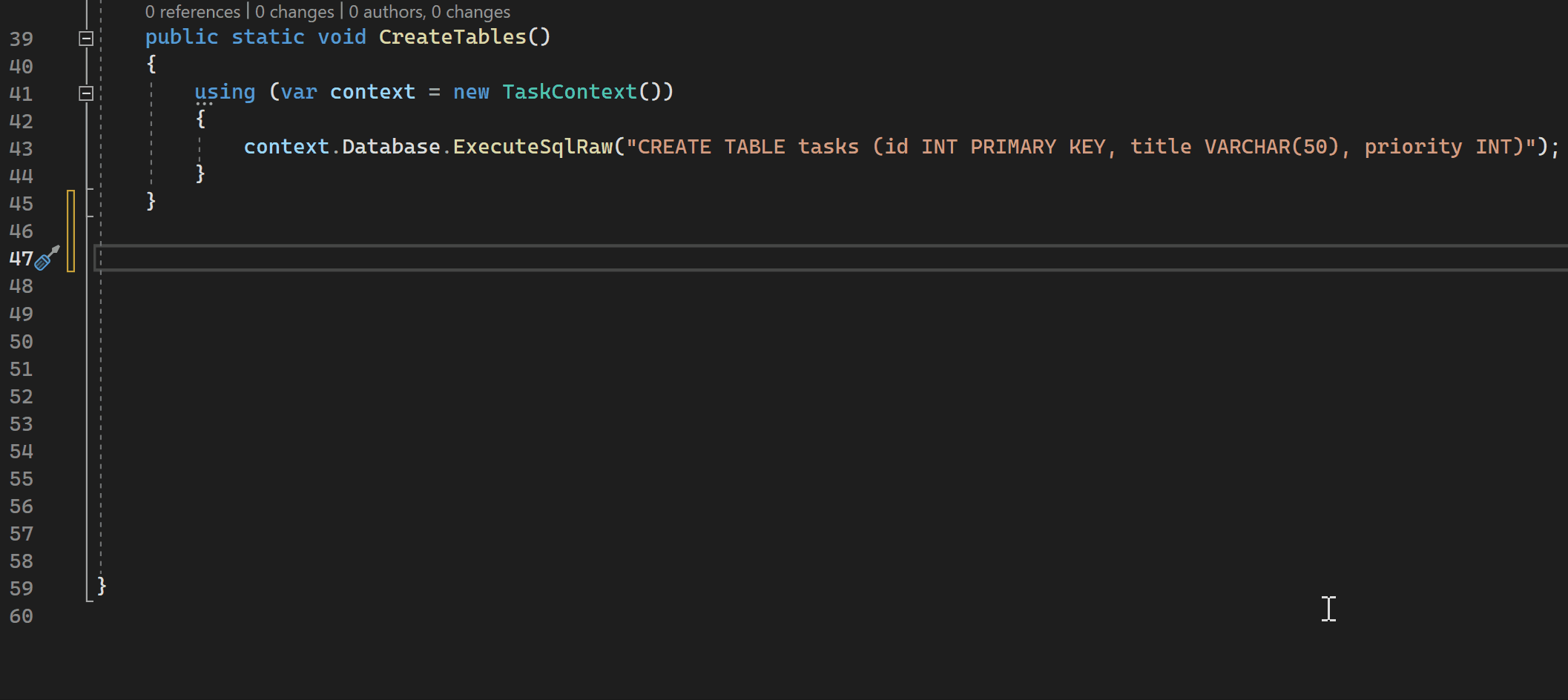
Sie können auch GitHub Copilot verwenden, um Kommentare in Code zu konvertieren, Komponententests zu erstellen, SQL-Abfragen zu erstellen und vieles mehr.
Voraussetzungen
Um zu beginnen, benötigen Sie Folgendes:
- Visual Studio 2022 Version 17.8 oder höher
- Melden Sie sich mit einem GitHub-Konto bei Visual Studio an, mit Copilot-Zugriff
** Sie können GitHub Copilot kostenlosverwenden. Registrieren Sie sich, und nutzen Sie KI, um schneller und effizienter zu codieren.
GitHub Copilot unterstützt mehrere Programmiersprachen und Frameworks, einschließlich, aber nicht beschränkt auf: C#, C++ und Python.
Holen Sie sich GitHub Copilot für Visual Studio
- Wenn Sie Visual Studio, Version 17.10 oder höher, verwenden, ist die einheitlichen GitHub Copilot-Erweiterung als empfohlene Komponente im Visual Studio Installer verfügbar. Sie wird standardmäßig bei allen Workloads installiert, es sei denn, Sie entscheiden sich, sie während der Installation auszuschließen.
- Wenn Sie Visual Studio-Versionen 17.9 oder früher verwenden, installieren Sie die GitHub Copilot-Erweiterung.
Verwenden von GitHub Copilot für Codeabschlusse und Vorschläge
Während Sie Code oder Kommentare im Editor eingeben, bietet GitHub Copilot kontextbezogene Codevervollständigungen und Vorschläge. GitHub Copilot bietet Vorschläge für zahlreiche Sprachen, eignet sich aber besonders gut für Python, JavaScript, TypeScript, Ruby, Go, C# und C++. Die folgenden Beispiele sind in C# enthalten, andere Sprachen funktionieren jedoch ähnlich.
Öffnen Sie Visual Studio, und erstellen Sie ein neues C#-Projekt.
Öffnen Sie eine C#-Datei (
Program.cs) im Editor.Geben Sie im Code-Editor einen Kommentar oder eine Methodensignatur ein, um Inlinecodevorschläge von GitHub Copilot anzuzeigen.
// method to add two numbersint subtractNumbers(Bewegen Sie die Maus über den Vorschlag, um die GitHub Copilot-Befehlspalette anzuzeigen.
Vorschlag annehmen
Wählen Sie Tab- oder drücken Sie
Tab, um den Vorschlag anzunehmen, oder fahren Sie mit der Eingabe fort, um ihn abzulehnen.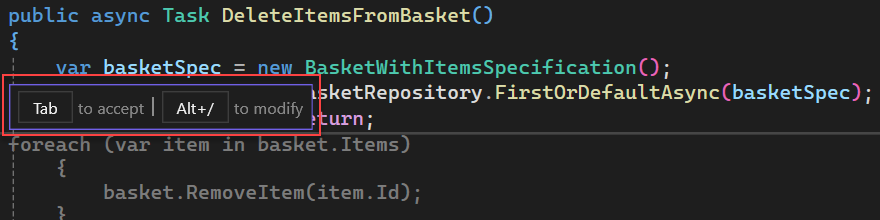
Vorschlag ändern
Wählen Sie ALT+/ aus, oder drücken Sie
Alt+/, um den Vorschlag von Copilot zu ändern. Sie können die GitHub Copilot-Vorschläge ändern und anpassen, indem Sie den Kontext im Inlinechat hinzufügen oder die Vervollständigung bearbeiten.
Wenn die Befehlspalette nicht angezeigt wird, haben Sie möglicherweise den Standardgrenzwert für die Anzeige erreicht. Um dies zu ändern, wechseln Sie zu Tools>Optionen>IntelliCode>Advanced, und passen Sie den Wert für Minimum Commits an, um Hinweistextzu unterdrücken.
Fügen Sie folgenden Code hinzu, um vollständige Zeilenabschlusse von GitHub Copilot anzuzeigen.
int a = 5; int b = 10; int sum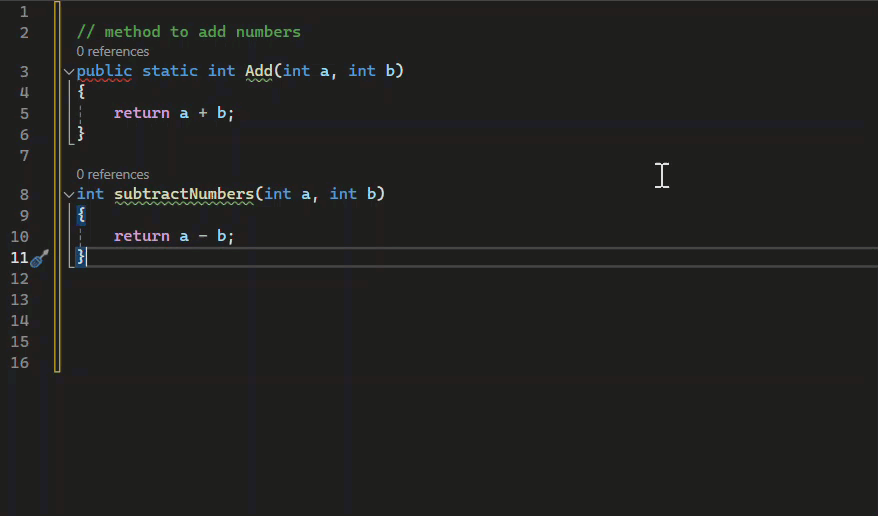
Anmerkung
Mit Visual Studio 2022, Version 17.11, ist Inhaltsausschluss für GitHub Copilot Completions in Visual Studio verfügbar. Nicht verfügbar sind Vervollständigungen und Vorschläge für Inhalte, die von Ihrem Administrator ausgeschlossen sind. Weitere Informationen finden Sie unter Konfigurieren von Inhaltsausschlüssen für GitHub Copilot.
Erkundung von GitHub Copilot
Um GitHub Copilot in Aktion zu sehen, schauen Sie sich das folgende Video-Lernprogramm an.
Videolänge: 1,19 Minuten
Nächste Schritte
Wenn Sie mehr über die aktuelle GitHub Copilot-Erweiterung für Visual Studio erfahren möchten, sollten Sie die folgenden Ressourcen untersuchen: